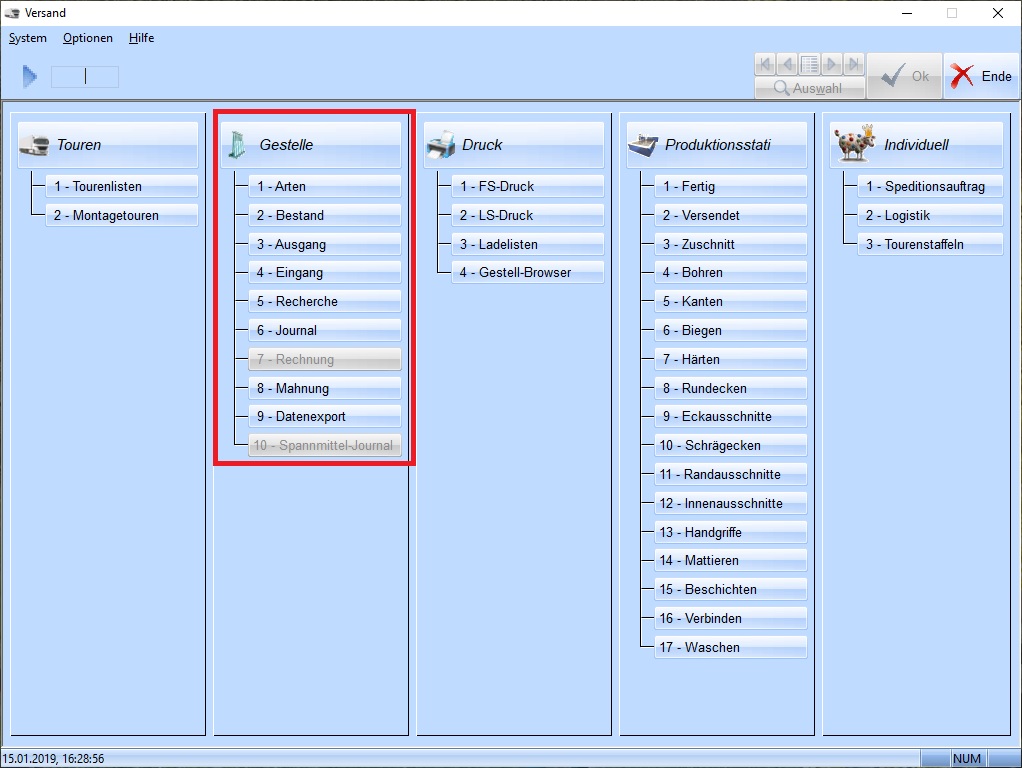Gestellverwaltung: Unterschied zwischen den Versionen
Keine Bearbeitungszusammenfassung |
Keine Bearbeitungszusammenfassung |
||
| Zeile 27: | Zeile 27: | ||
<br> | <br> | ||
Als Rollup steht beim Gestelleingang der Dialog „Schnellerfassung Gestell“ zur Verfügung. | Als Rollup steht beim Gestelleingang der Dialog „Schnellerfassung Gestell“ zur Verfügung. | ||
== Recherche == | |||
Eingrenzung der Gestellauswahl per Suchfilter. Der aktuelle Buchungsstatus der Gestelle wird in der Gestellrecherche mit Auslieferungsdatum, -zeitraum und -ort angezeigt. Als Rollups stehen bei der Recherche die Dialoge "Schnellerfassung Gestell" und "Adressanzeige mit Google Maps" zur Verfügung. | |||
Version vom 5. Juni 2024, 16:33 Uhr
Verwaltung der Gestelle (Eigen- und Fremdgestelle) und Spannmittel bezüglich Ein- und Ausgang (Datum, Adresse, Ort) sowie Recherche zu Gestellen/Spannmitteln mit der Möglichkeit der Mahnung und Berechnung bei Überfälligkeit. Modul 24 (Gestellverwaltung) und 140 (Gestellerweiterung)
Auswahlmenü
Die Funktionen der Gestellverwaltung befinden sich im Modul "Versand".
Arten
Erfassung der verwendeten Gestellarten (Bezeichnung) mit Abmessungen und Tragfähigkeit. Spannmittel sind per Checkbox zu deklarieren.
Bestand
Erfassung der im Unternehmen zur Verfügung stehenden Gestelle. Beim Start des Dialoges bzw. bei Betätigung der Taste "Auswahl" wird ein Suchfilter zur Eingrenzung der Gestellauswahl geöffnet. Erfassung von Gestellen per Taste „Neu“ oder mittels Rollup „Schnellerfassung Gestell“. Die Eingaben von Gestellnummer, Bezeichnung und Gestellart (Combobox) sind zwingend, die weiteren Eingaben optional. Fremdgestelle sind per Checkbox zu markieren, nicht verwendungsfähige Gestelle (z.B. defekt) können per Checkbox stillgelegt werden. Die Gestellnummer muss eindeutig sein. Bei Fremdgestellen verschiedener Lieferanten mit gleicher Nummer ist die Nummer durch einen Zusatz (siehe „1000-Mü“ und „1000-Schu“) eindeutig zu gestalten. Das Datum des letzten Gestelleingangs bei Gestellbuchungen wird in der Spalte „Eingang“ angezeigt.
Ausgang
Der Gestellausgang kann positionsbezogen über den Fertigungsdialog der Aufträge (Modul „Versand“ – „Produktionsstati“ – „Fertig“) oder adressbezogen über den Dialog (Modul „Versand“ – „Gestelle“ – „Ausgang“ gebucht werden.
- Manuelle Buchung über Fertigungsdialog (auch automatisch per Barcode-Funkscanner möglich): Auswahl des betreffenden Auftrags per Suchfilter und öffnen der Positionsanzeige (Tree). Die Auswahl des gewünschten Gestells erfolgt per Combobox. Bei Bedarf können mehrere Positionen des Auftrags oder auch Positionen unterschiedlicher Aufträge auf ein Gestell gepackt werden. Die Gestellzuweisung wird in der Positionsmaske des Auftrages angezeigt.
- Adressbezogene Buchung. Auswahl der betreffenden Adresse und des gewünschten Gestells. Optional besteht die Möglichkeit der Zuordnung zu einem Auftrag, zu einer Spedition sowie der Erfassung von zusätzlichen Spannmitteln und Zusatzbemerkungen zum Gestellversand. Ausgebuchte Gestelle werden mit dem Kennzeichen „gebucht“ markiert und für weitere Ausgangsbuchungen nicht mehr angeboten.
Als Rollups stehen beim Gestellausgang folgende Dialoge zur Verfügung:
- "Ausgelieferte Gestelle"
- "Schnellerfassung Gestell"
- "Rückführung Gestell"
- "Schnellrückführung Gestelle"
Eingang
Eingrenzung der Gestellauswahl per Suchfilter.
Rückbuchen eingelieferter Gestelle durch markieren der betreffenden Gestelle (Spalte ?) und Betätigen der Taste „Ok“. Damit stehen die eingebuchten Gestelle für weitere Buchungen wieder zur Verfügung.
Als Rollup steht beim Gestelleingang der Dialog „Schnellerfassung Gestell“ zur Verfügung.
Recherche
Eingrenzung der Gestellauswahl per Suchfilter. Der aktuelle Buchungsstatus der Gestelle wird in der Gestellrecherche mit Auslieferungsdatum, -zeitraum und -ort angezeigt. Als Rollups stehen bei der Recherche die Dialoge "Schnellerfassung Gestell" und "Adressanzeige mit Google Maps" zur Verfügung.